Eno od vedno prisotnih tveganj na internetu je, da lahko heker pridobi dostop do vašega računa. V mnogih primerih se bodo potem takoj pokazali s spreminjanjem stvari. V drugih primerih so lahko bolj subtilni in čakajo, da najdejo nekaj bolj občutljivega za krajo. Ena od stvari, ki jih lahko storite, da preprečite to tveganje, je, da preverite, kje je vaš račun prijavljen.
Številna spletna mesta in storitve tega ne ponujajo kot možnost. Dropbox pa vam omogoča, da vidite, kje ste prijavljeni v sejo brskalnika in kje je prijavljena aplikacija. Prav tako lahko potečete katero koli aktivno sejo, da s tega zaslona izgnate hekerja iz svojega računa.
Možnost prenehanja izvajanja sej je uporabna tudi, če ste dostopali do svojega Dropboxa v javnem ali skupnem računalniku in ste se pozabili odjaviti, ko ste končali. Sejo lahko najdete in potečete, s čimer drugim preprečite dostop do vašega računa.
Kako si ogledate svoje aktivne seje v Dropboxu
Če si želite ogledati svoje aktivne seje in jih poteči, morate iti v nastavitve računa. Če želite to narediti, se najprej prijavite na spletno mesto Dropbox. Ko ste prijavljeni, kliknite ikono svojega profila v zgornjem desnem kotu in kliknite »Nastavitve«.
Ko ste v nastavitvah, preklopite na zavihek »Varnost«, nato se pomaknite navzdol do razdelkov »Spletni brskalniki« in »Naprave«.
V razdelku »Spletni brskalniki« si lahko ogledate spletne brskalnike, ki ste trenutno prijavljeni v svoj račun. Ogledate si lahko, kateri brskalnik in operacijski sistem se uporabljata, grobo lokacijo, s katere se uporablja, in kdaj je bila zadnja dejavnost.
Iste informacije lahko vidite v razdelku »Naprave«, čeprav ne vidite imena brskalnika, ker se brskalnik ne uporablja.
Nasvet: Če premaknete miško nad majhno ikono »i« poleg najnovejše vrednosti vnosa, lahko vidite tudi, kdaj se je ta seja prijavila in s katerega naslova IP se do nje dostopa.
Če želite poteči sejo, kliknite ustrezno ikono koša za smeti. Za seje spletnega brskalnika bo seja takoj potekla. Za seje aplikacije se prikaže potrditveno okno; kliknite »Prekini povezavo«, da potečete sejo.
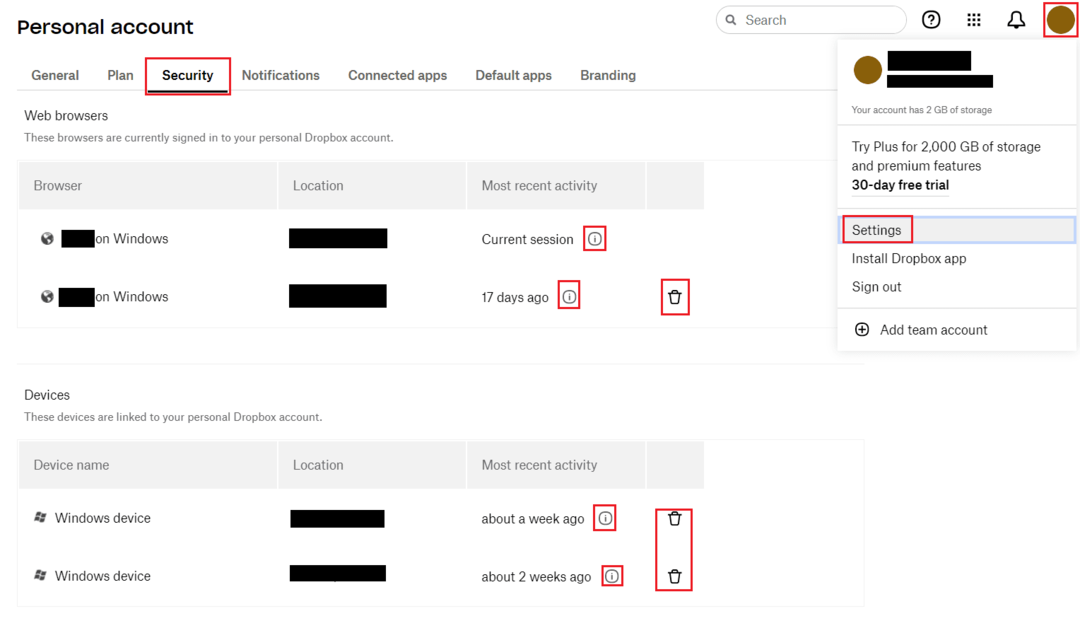
Pregled trenutnih sej vam lahko pomaga odkriti sumljivo dejavnost. Potekle seje lahko preprečijo vsak nepooblaščen dostop do sej, ki so ostale aktivne. Če sledite korakom v tem priročniku, lahko pregledate svoje aktivne seje in jih potečete, če želite.